相思资源网 Design By www.200059.com
最终效果

1、新建文档400x563像素,建新层,起名星星,填充黑色,滤镜>杂点>添加杂点。
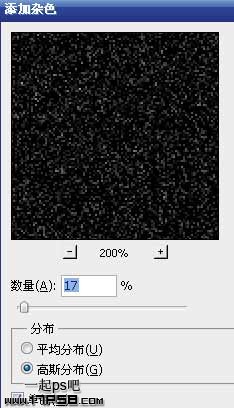
2、添加色阶调整层,使星星明亮一些。
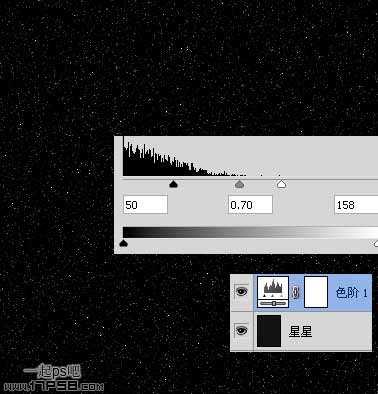
3、将抠好的地球拖入,位置如下。
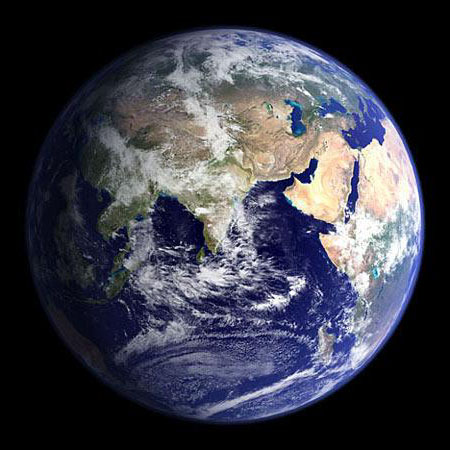

4、Ctrl+J复制一层,图层模式滤色,再复制一层,并将3个地球群组,起名地球。

5、底部建新层,调出地球选区,填充白色,去掉选区,滤镜>模糊>高斯模糊,形成外发光效果。
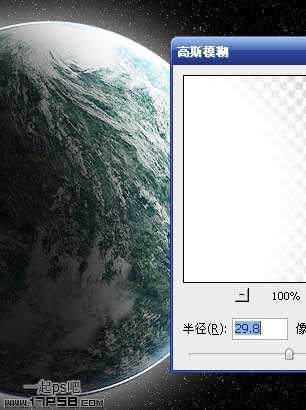
6、顶部建新层,填充黑色,滤镜>渲染>镜头光晕。
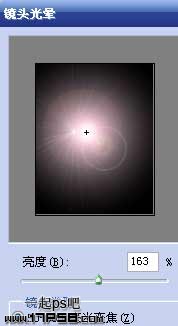
7、图层模式滤色,效果如下。
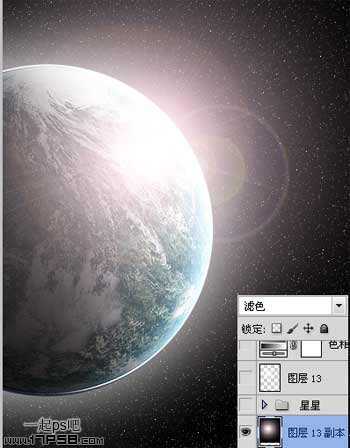
8、网上搜索星星笔刷,建新层,用星星笔刷涂抹,效果随意,好看就行。

9、添加色度/饱和度调整层。

10、添加通道混合器调整层。
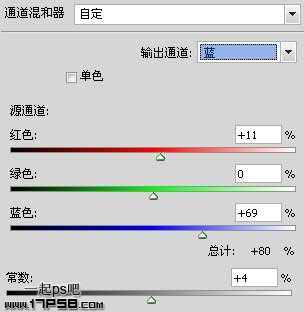
11、添加曲线调整层。
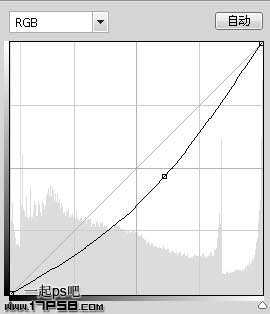
12、添加色阶调整层。
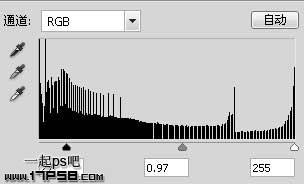

最后是一些细节的处理,最终效果如下。


1、新建文档400x563像素,建新层,起名星星,填充黑色,滤镜>杂点>添加杂点。
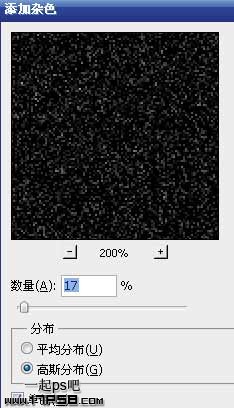
2、添加色阶调整层,使星星明亮一些。
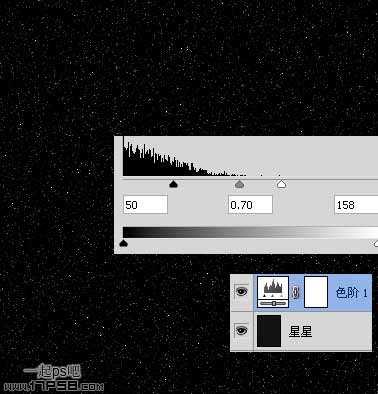
3、将抠好的地球拖入,位置如下。
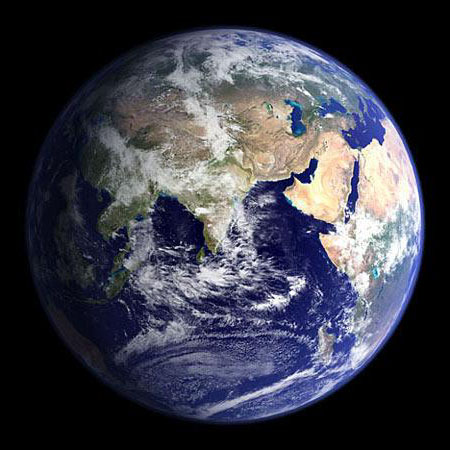

4、Ctrl+J复制一层,图层模式滤色,再复制一层,并将3个地球群组,起名地球。

5、底部建新层,调出地球选区,填充白色,去掉选区,滤镜>模糊>高斯模糊,形成外发光效果。
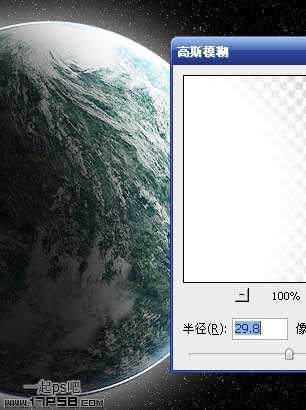
6、顶部建新层,填充黑色,滤镜>渲染>镜头光晕。
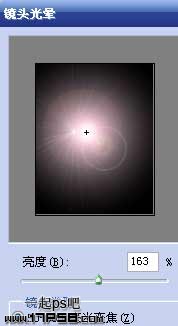
7、图层模式滤色,效果如下。
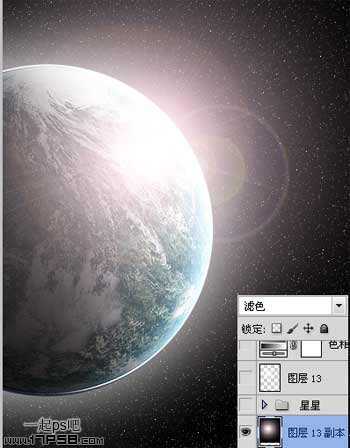
8、网上搜索星星笔刷,建新层,用星星笔刷涂抹,效果随意,好看就行。

9、添加色度/饱和度调整层。

10、添加通道混合器调整层。
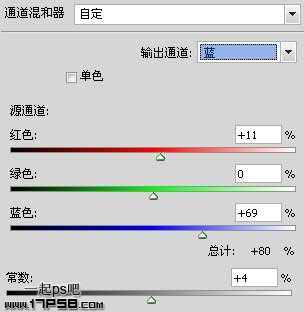
11、添加曲线调整层。
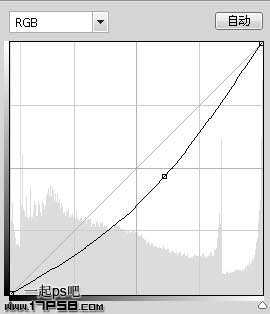
12、添加色阶调整层。
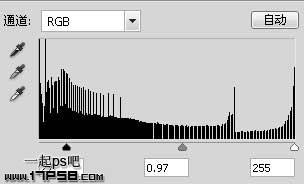

最后是一些细节的处理,最终效果如下。

标签:
宇宙星体
相思资源网 Design By www.200059.com
广告合作:本站广告合作请联系QQ:858582 申请时备注:广告合作(否则不回)
免责声明:本站文章均来自网站采集或用户投稿,网站不提供任何软件下载或自行开发的软件! 如有用户或公司发现本站内容信息存在侵权行为,请邮件告知! 858582#qq.com
免责声明:本站文章均来自网站采集或用户投稿,网站不提供任何软件下载或自行开发的软件! 如有用户或公司发现本站内容信息存在侵权行为,请邮件告知! 858582#qq.com
相思资源网 Design By www.200059.com
暂无photoshop简单合成漂亮的宇宙星体的评论...
稳了!魔兽国服回归的3条重磅消息!官宣时间再确认!
昨天有一位朋友在大神群里分享,自己亚服账号被封号之后居然弹出了国服的封号信息对话框。
这里面让他访问的是一个国服的战网网址,com.cn和后面的zh都非常明白地表明这就是国服战网。
而他在复制这个网址并且进行登录之后,确实是网易的网址,也就是我们熟悉的停服之后国服发布的暴雪游戏产品运营到期开放退款的说明。这是一件比较奇怪的事情,因为以前都没有出现这样的情况,现在突然提示跳转到国服战网的网址,是不是说明了简体中文客户端已经开始进行更新了呢?
